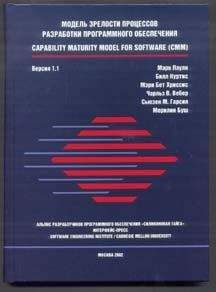Джеффри Мак-Манус - Обработка баз данных на Visual Basic®.NET

Скачивание начинается... Если скачивание не началось автоматически, пожалуйста нажмите на эту ссылку.
Жалоба
Напишите нам, и мы в срочном порядке примем меры.
Описание книги "Обработка баз данных на Visual Basic®.NET"
Описание и краткое содержание "Обработка баз данных на Visual Basic®.NET" читать бесплатно онлайн.
Это практическое руководство разработчика программного обеспечения на Visual Basic .NET и ADO.NET, предназначенное для создания приложений баз данных на основе WinForms, Web-форм и Web-служб. В книге описываются практические способы решения задач доступа к данным, с которыми сталкиваются разработчики на Visual Basic .NET в своей повседневной деятельности. Книга начинается с основных сведений о создании баз данных, использовании языка структурированных запросов SQL и системы управления базами данных Microsoft SQL Server 2000. Затем рассматриваются способы использования основных объектов модели ADO.NET для доступа к данным в реляционных базах данных. Благодаря подробным примерам, читатели могут изучить способы использования основных свойств и методов, а также узнать о более сложных компонентах и технологиях. Многочисленные листинги с кодом на языке Visual Basic .NET иллюстрируют используемые концепции, а бизнес-ситуации показывают практическую область их применения.
Совсем необязательно инсталлировать интегрированную среду выполнения Visual Studio .NET на любом Web-сервере, на который нужно скопировать Web-приложение. Для работоспособности такого Web-приложения нужно только установить платформу .NET Framework, которую можно бесплатно скопировать с Web-узла компании Microsoft по адресу: http://www.microsoft.com.
Доступ к базе данных с помощью ASP.NET
Ядром любого приложения баз данных является база данных. Для использования базы данных необходимо иметь надежный и безопасный способ подключения. На платформе .NET этот способ реализуется с помощью пространства имен System.Data и одной строки подключения.
Учтите, что доступ к данным связан с рядом трудностей. Одна из них заключается в том, что пользователь может не иметь прав доступа к базе данных, включая выполнение запроса на выборку данных. Еще одна часто возникающая проблема связана с сохранением имен и паролей пользователей в простом текстовом файле, который обычно не отображается Web-сервером для внешних пользователей. Например, при просмотре кода ASP-страницы очень редко можно встретить следующие строки:
Set Conn = Server.CreateObject("ADODB.Connection")
Conn.Open("server=myServerName;uid=sa;pwd=")
В примерах данной главы используется параметр TRUSTED_CONNECTION = YES, который означает применение надежного подключения, т.е. пользователь должен быть идентифицирован операционной системой Windows, а аутентифицирующая информация о нем должна храниться в SQL Server. В большинстве практических приложений в SQL Server не принято создавать отдельные учетные записи ASP.NET, если только не требуется ограничить возможности пользователя лишь операциями выборки данных.
НА ЗАМЕТКУУчетная запись ASP.NET используется по умолчанию при анонимных Web-запросах к Web-серверу с инсталлированной средой выполнения платформы .NET.
Включение учетной записи ASP.NET в состав учетных записей SQL Server
Для создания надежного подключения (на основе параметра TRUST необходимо иметь учетную запись операционной системы Windows, которую следует включить в состав учетных записей SQL Server. Кроме того, SQL Server должен быть сконфигурирован так, чтобы разрешалось использовать аутентификацию операционной системы Windows. Хотя большая часть этого процесса уже описана в предыдущей главе, он рассматривается здесь более подробно для демонстрации прямой связи между управлением учетной записью ASP.NET в SQL Server и использованием надежного подключения на основе параметра TRUSTED_CONNECTION. В данном примере рассматривается редкий случай создания отдельной учетной записи ASP.NET в SQL Server для ограничения возможностей пользователя только операциями выборки данных.
1. Откройте программу SQL Server Enterprise Manager, выбрав команду Start→Microsoft SQL Server→Enterprise Manager. Раскройте узел используемой базы данных и узел Security (Безопасность), как показано на рис. 11.1.
Рис. 11.1. Выбор узла Security в программе SQL Server Enterprise Manager
2. Щелкните правой кнопкой мыши на элементе Logins (Учетные записи) и выберите в контекстном меню команду New Login (Создать учетную запись). На экране появится диалоговое окно SQL Server Login Properties – New Login (Свойства учетных записей SQL Server – Создать учетную запись), как показано на рис. 11.2.
РИС. 11.2. Диалоговое окно SQL Server Login Properties – New Login
3. Во вкладке General (Общие свойства) в текстовом поле Name (Имя) укажите учетное имя пользователя, выбрав его с помощью щелчка на кнопке с многоточием либо введя в формате имя_компьютера/имя_пользователя или имя_домена/имя_пользователя. На рис. 11.3 показан пример выбора учетного имени пользователя после щелчка на кнопке с многоточием.
РИС. 11.3. Выбор учетного имени пользователя
4. Прокрутите список всех учетных записей для поиска учетной записи ASPNET и щелкните дважды на ней. Затем щелкните на кнопке OK для закрытия данного диалогового окна.
5. В нижней части вкладки General выберите в списке Database используемую базу данных Novelty (рис. 11.4).
РИС. 11.4. Выбор используемой базы данных Novelty в списке Database вкладки General
6. Далее выберите вкладку Database Access (Доступ к базе данных). Установите флажок только возле базы данных Novelty. Затем в списке Database Roles for 'Novelty' (Роли базы данных 'Novelty') установите флажок роли public (рис. 11.5).
РИС. 11.5. Выбор базы данных и роли пользователя
7. Выберите роль public и щелкните на кнопке Properties, чтобы открыть диалоговое окно, показанное на рис. 11.6.
РИС. 11.6. Свойства роли public
8. Щелкните на кнопке Permissions (Разрешения), чтобы открыть диалоговое окно, предназначенное для низкоуровневого указания разрешений пользователя (рис. 11.7).
РИС. 11.7. Диалоговое окно для низкоуровневого указания разрешений пользователя
9. Убедитесь в том, что выбран переключатель List all objects (Перечислить все объекты), и прокрутите список до конца, чтобы увидеть все таблицы из базы данных Novelty. Установите флажки всех таблиц в столбце SELECT (рис. 11.8). Флажок означает разрешение на выборку данных из данной таблицы, а крестик — запрет на выборку данных.
РИС. 11.8. Диалоговое окно для установления разрешений на основные операции с таблицами
10. На этом этапе установите также флажок в столбце INSERT для таблицы tblOrder, как показано на рис. 11.9. Это позволит покупателям создавать заказы.
РИС. 11.9. Установка разрешения на операции вставки в таблицу tblOrder
После выполнения этих действий для закрытия этого и двух других диалоговых окон щелкните на кнопке OK в каждом из них. После этого в списке учетных записей Logins в окне программы SQL Server Enterprise Manager появится пользователь ASPNEТ (рис. 11.10).
Рис. 11.10. Список учетных записей Logins в окне программы SQL Server Enterprise Manager
(Учтите, что в данном случае на рис. 11.10 показана учетная запись ASPNET, созданная на компьютере PRICEKW2KLT2 автора книги. — Прим. ред.)
Итак, учетная запись ASPNET включена в список учетных записей SQL Server. В следующем разделе показано, как ее использовать для подключения к базе данных без указания в строке подключения какой-либо информации об имени и пароле учетной записи.
Применение параметра TRUSTED_CONNECTION
Продемонстрируем теперь применение параметра TRUSTED_CONNECTION для подключения к базе данных и выполнения простого запроса с помощью технологии ASP.NET. Запустите интегрированную среду разработки приложений Visual Studio .NET и создайте новый проект ASP.NET Web Application. Для этого в диалоговом окне New Project (Новый проект) выберите тип проекта Visual Basic Project в области Project Types (Типы проектов) и шаблон ASP.NET Web Application (Приложение на основе ASP.NET Web-форм) в области Templates (Шаблоны).
Переименуйте автоматически созданный файл WebForm1.aspx и укажите для него новое имя default.aspx, щелкнув на имени правой кнопкой мыши и выбрав команду Rename (Переименовать) в контекстном меню, а затем отредактировав выделенное имя. Эта Web-форма будет используемой по умолчанию Web-страницей данного каталога. (Впоследствии в эту Web-форму будут постепенно вноситься другие изменения.)
Для начала рассмотрим код в листинге 11.1 с очень простым примером подключения к базе данных с помощью учетной записи ASPNET, выборки данных с помощью запроса на основе команды SELECT и отображения результатов запроса на Web-странице.
ЛИСТИНГ 11.1. Вспомогательный КОД Web-формы default.aspx.vbImports System.Data
Imports System.Data.SqlClient
Public Class WebForm1
Inherits System.Web.UI.Page
#Region " Web Form Designer Generated Code "
' Этот вызов организован мастером Web Form Designer.
<System.Diagnostics.DebuggerStepThrough()> _
Private Sub InitializeComponent()
End Sub
Private Sub Page_Init(ByVal sender As System.Object, _
ByVal e As System.EventArgs) Handles MyBase.Init
' CODEGEN: Вызов этого метода организован мастером
' Web Form Designer.
' He редактируйте этот код вручную с помощью окна редактирования.
InitializeComponent()
End Sub
#End Region
Dim connString As String
Private Sub Page_Load(ByVal sender As System.Object, _
ByVal e As System.EventArgs) Handles MyBase.Load
' Указание строки подключения.
connString = "server=(local);database=Novelty; TRUSTED_CONNECTION=Yes"
' Это вся информация, которая нам нужна
' для подключения к базе данных. Кроме того, если
' кто-то сможет получить доступ к коду этого файла,
' он не сможет использовать полученные сведения
' для регистрации входа в базу данных.
' Извлечение системной ссылки на указанную строку подключения.
Подписывайтесь на наши страницы в социальных сетях.
Будьте в курсе последних книжных новинок, комментируйте, обсуждайте. Мы ждём Вас!
Похожие книги на "Обработка баз данных на Visual Basic®.NET"
Книги похожие на "Обработка баз данных на Visual Basic®.NET" читать онлайн или скачать бесплатно полные версии.
Мы рекомендуем Вам зарегистрироваться либо войти на сайт под своим именем.
Отзывы о "Джеффри Мак-Манус - Обработка баз данных на Visual Basic®.NET"
Отзывы читателей о книге "Обработка баз данных на Visual Basic®.NET", комментарии и мнения людей о произведении.